CentOS中搭建NodeJS环境
CentOS中搭建NodeJS环境l 前言Node.js是一个事件驱动I/O服务端JavaScript环境,基于Google的V8引擎,V8引擎执行Javascript的速度非常快,性能非常好。学习Nodejs首先需要会安装环境。而在实际开发的过程中,我们通常会选择Linux系统作为我们的服务器系统,以此来保证我们的产品能够更加安全、高效的运行。那么,今天,我们就来看一下在Linux系统中
CentOS中搭建NodeJS环境
l 前言
Node.js是一个事件驱动I/O服务端JavaScript环境,基于Google的V8引擎,V8引擎执行Javascript的速度非常快,性能非常好。学习Nodejs首先需要会安装环境。而在实际开发的过程中,我们通常会选择Linux系统作为我们的服务器系统,以此来保证我们的产品能够更加安全、高效的运行。那么,今天,我们就来看一下在Linux系统中该如何搭建NodeJS运行环境。我们今天就用Linux其中的一个版本CentOS为例为大家讲解一下具体搭建步骤。
l CentOS系统的安装
在开发过程中,我们首先需要一个CentOS系统作为我们的服务器,而对于初学者来说,CentOS的某些配置相对较难,容易出错,所以建议在虚拟机中安装。下面我就讲一下在VMware中安装CentOS的步骤:
1.下载并安装VMware,安装过程跟普通软件无异,在此便不加赘述了。
[http://sw.bos.baidu.com/sw-search-sp/software/d34ff7ffac8/VMware-workstation_full_12.1.1.6932.exe ]
2.下载CentOS镜像文件
[http://isoredirect.centos.org/centos/7/isos/x86_64/CentOS-7-x86_64-DVD-1511.iso]
3.接下来,我们就可以在VMware中安装CentOS了,具体步骤如下:
a) 选择创建新的虚拟机并默认选择【典型模式】->【下一步】
b) 选择【安装程序光盘映像文件(ISO)】->【下一步】
c) 给虚拟机取名,如:NodeJS->【下一步】
d) 磁盘容量默认->【下一步】
e) 选择【自定义硬件】,将网络适配器选择为【NAT】
f) 虚拟机创建完毕
g) 选中创建的虚拟机,从顶部菜单中的【编辑->虚拟网络编辑器】进入,配置一个虚拟路由器,方便主机跟虚拟机之间的数据通信。选择【更改设置】(需要管理员权限),【添加网络】,并将其设置为NAT模式(注:如果虚拟机已有NAT网络配置,则直接用该配置即可)
h) 启动虚拟机,选择【Install CentOS 7】
i) 配置语言选项,选择中文简体或直接使用英文版本。【Continue】
j) 安装程序和选择磁盘
选择【SOFTWARE SELECTION】安装操作界面方便初学者使用,当然,如果您对Linux有较深的了解,可以直接采用默认最小化安装,仅通过命令行操作系统。【Done】
选择【INSTALLATION DESTINATION】,虽然已经选中了默认磁盘,但我们还需要先取消选中再重新选中【Done】
【Begin Installation】
k) 配置root用户密码和创建用户
分别创建ROOT PASSWORD和创建用户即可
l) 最后,我们静等系统安装完就可以开始使用了
l 安装一些必要的支持库和插件以及Nodejs的安装
n 【epel-release】Extra Packages for Enterprise Linux (EPEL)【企业版 Linux 附加软件包(以下简称 EPEL)】是一个由特别兴趣小组创建、维护并管理的,针对 红帽企业版 Linux(RHEL)及其衍生发行版(比如 CentOS、 Scientific Linux)的一个高质量附加软件包项目。
n 【Redis】是一个开源的使用ANSI C语言编写、支持网络、可基于内存亦可持久化的日志型、Key-Value数据库,并提供多种语言的API
n 【mongodb】是一个分布式文件系统。
n 【NodeJS】
安装命令如下:
sudo yum install epel-release
安装:sudo yum install nodejs
检查:node --version
sudo yum install epel-release
安装:sudo yum install mongodb-server
sudo yum install mongodb
检查:mongo --version
sudo yum install epel-release
安装:sudo yum install redis
检查:redis-cli --version
l 运行第一个NodeJS程序
上述步骤都完成之后呢,我们的环境就算是搭建好了,现在,让我们来写个helloworld测试一下我们的nodejs 环境是否已经可以正常运行使用吧!
首先,我们打开【应用程序->工具->终端】在根目录创建一个project文件夹
进入project目录,用vim创建test.js,并在文件中写上
console.log(“Hello World!”);
退出vim,然后,运行一下命令
node test.js
就这样,nodejs的环境便已经搭建好了,我们可以开始开发我们的nodejs项目啦。
PS:在这里介绍几个比较实用的工具,可以让我们在我们的电脑控制我们虚拟机中的centos
1.Xshell(命令行终端工具)
2.Xftp(文件传输工具)
更多推荐
 已为社区贡献1条内容
已为社区贡献1条内容

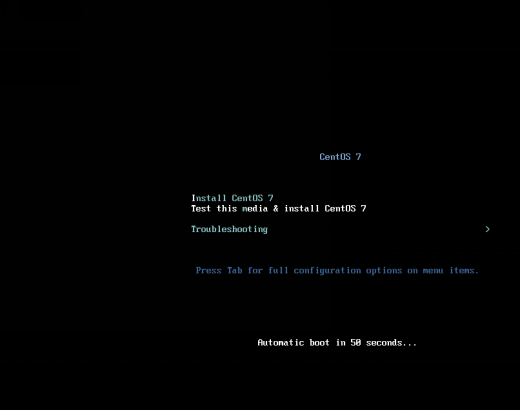
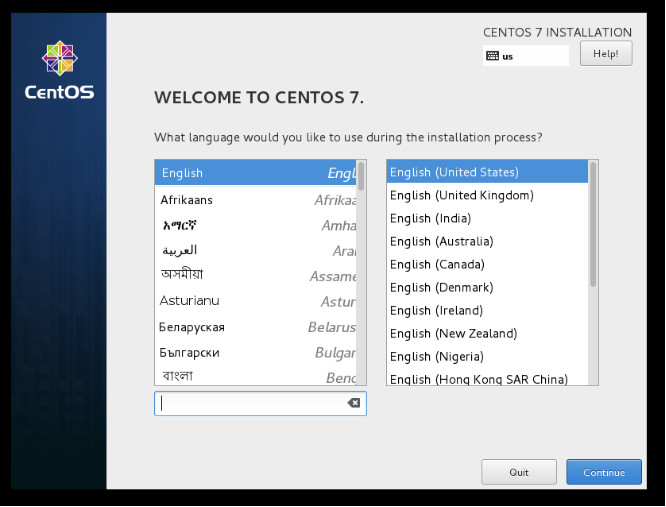
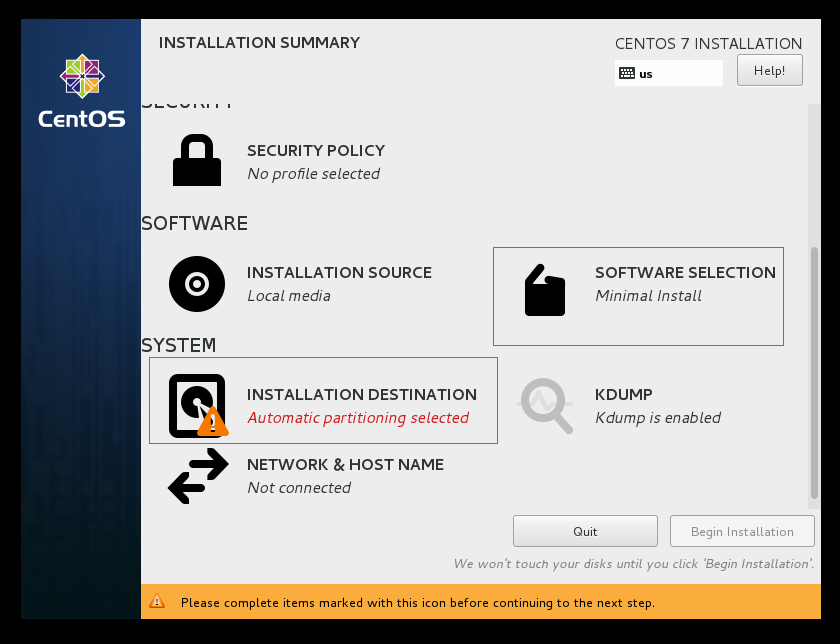
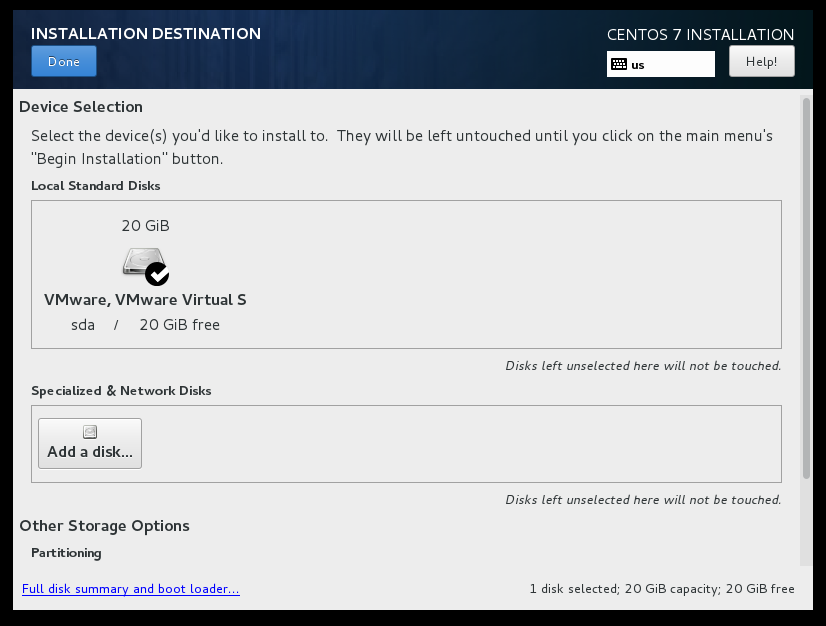


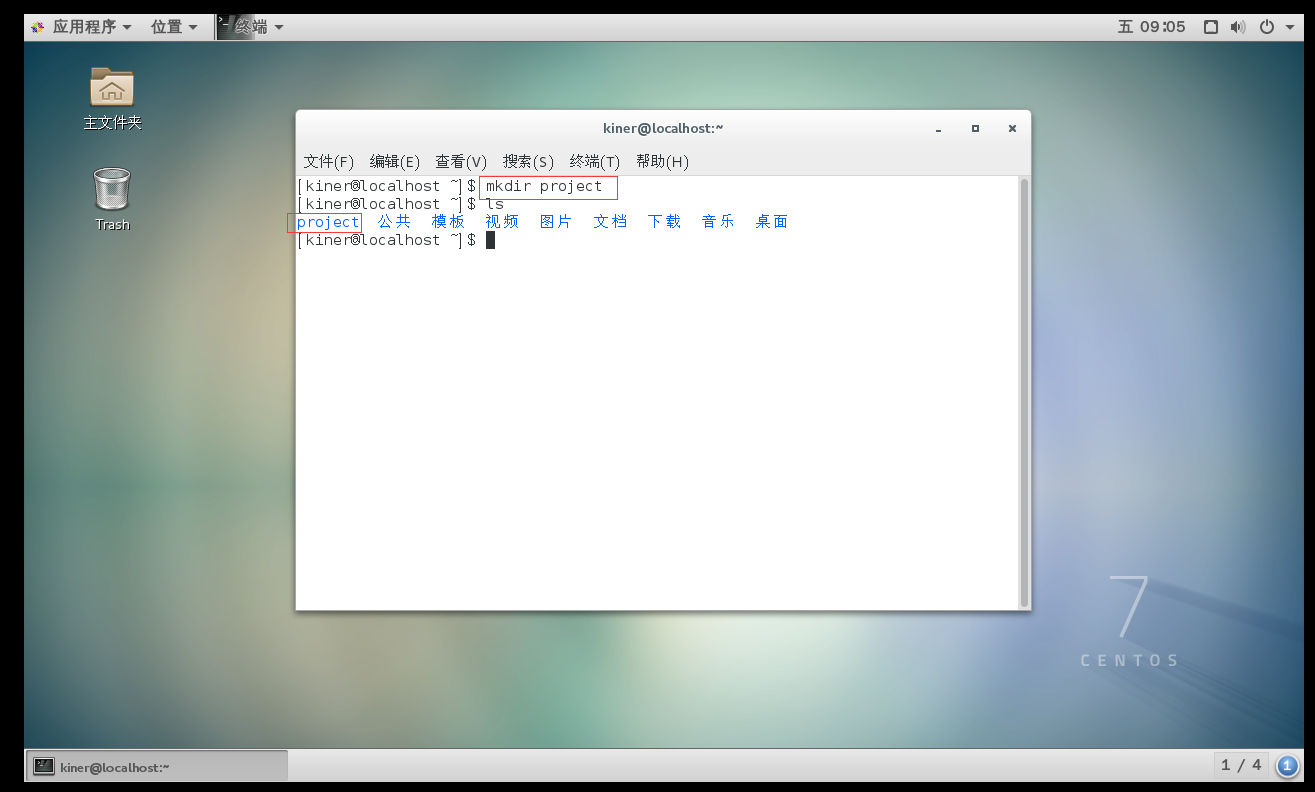









所有评论(0)